Naptárak nyomtatása
Létrehozhat személyre szabott naptárakat az emlékezetes képeiből, majd kinyomtathatja őket.
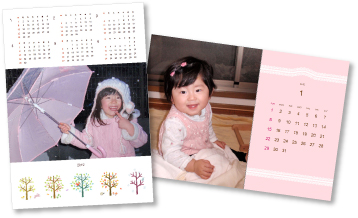
-
Válasszon ki kép(ek)et naptár létrehozásához.
-
Kattintson a Naptár (Calendar) lehetőségre az Új mű (New Art) menüben.
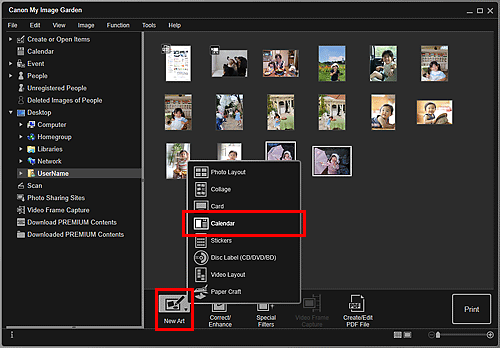
Megjelenik a Téma és fő emberek választása (Select Theme and Main People) párbeszédablak.
-
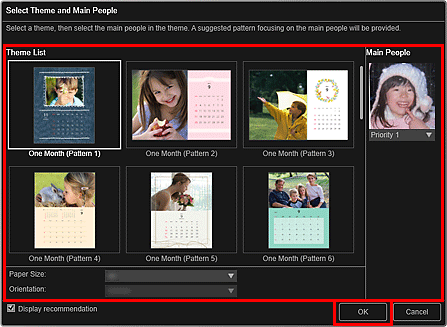
A Elemek létrehozása vagy megnyitása (Create or Open Items) szerkesztőképernyőn megjelenik a naptár.
 Megjegyzés
Megjegyzés- Ha magas besorolást választ, attól még nem biztos, hogy a személy az elemre kerül a kiválasztott témától függően.
- Lehet, hogy az elrendezés nem fog megfelelni a várakozásoknak a kiválasztott képek elemzésének eredményei és a fényképinformációi miatt.
-
Kattintson a Speciális... (Advanced...) lehetőségre.
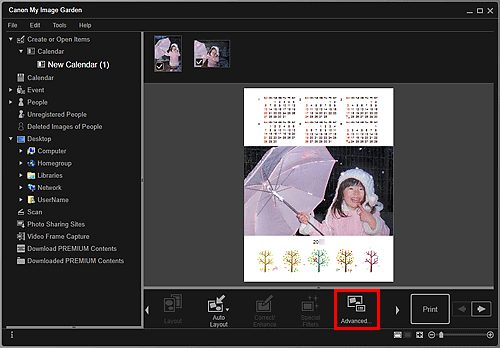
Megjelenik a Speciális beállítások (Advanced Settings) párbeszédablak.
 Megjegyzés
Megjegyzés- Ha nem jelenik meg a Speciális... (Advanced...) elem, akkor kattintson a
 (Gördítés jobbra) gombra.
(Gördítés jobbra) gombra.
- Ha nem jelenik meg a Speciális... (Advanced...) elem, akkor kattintson a
-
Állítsa be a naptár megjelenési formátumát és az ünnepeket, majd kattintson az OK gombra.
Kattintson az OK gombra az Elemek létrehozása vagy megnyitása (Create or Open Items) szerkesztőképernyőhöz való visszatéréshez.
-
Szerkessze az elemet tetszése szerint.
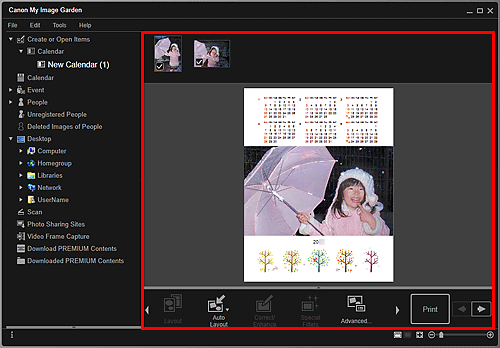
 Megjegyzés
Megjegyzés- Egyes esetekben, például ha a globális menüben a Fel nem vett emberek (Unregistered People) résznél megjelenik az Emberek azonosítása (Identifying people) szöveg, előfordulhat, hogy az eredmény nem fog megfelelni a várakozásoknak, mivel az automatikus elhelyezés nem vonatkozik nem elemzett képekre.
- Az automatikusan elhelyezett képek cseréjéről lásd a „Képek beszúrása” részt.
-
Kattintson a Nyomtatás (Print) lehetőségre a képernyő jobb alsó sarkában.
Megjelenik a Nyomtató beállításai párbeszédpanel.
-
Állítsa be a másolatok számát, a nyomtatót, a használt papírt stb.
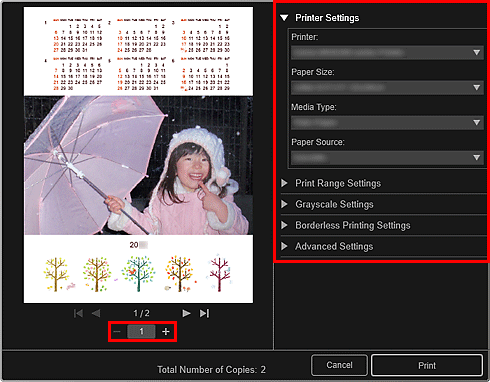
 Megjegyzés
Megjegyzés- A Nyomtató beállításai párbeszédpanelt „Nyomtatási beállítások párbeszédpanel” című témakör ismerteti.
-
Kattintson a Nyomtatás (Print) lehetőségre.

